Portret çəkərkən gözlərə xüsusi diqqət yetirmək vacibdir.
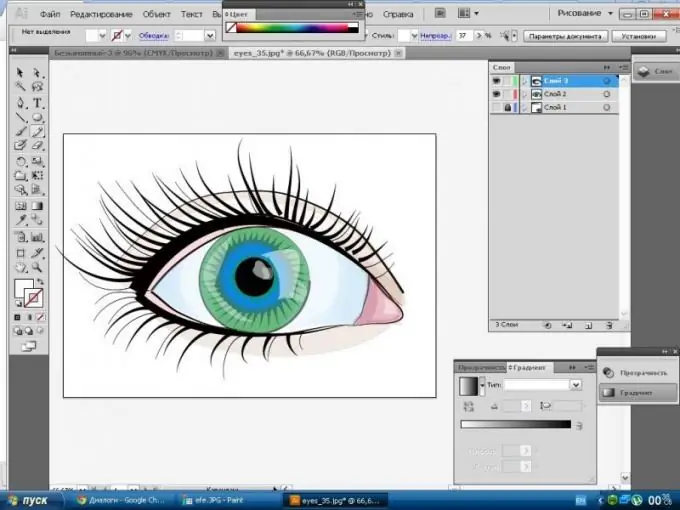
Zəruri
Adobe Illustrator, göz fotoşəkili
Təlimat
Addım 1
Standart ölçüdə yeni bir sənəd açın. Gözün istənilən fotosunu (yüksək keyfiyyətli) orada yerləşdirin və şəkli düzəldin.
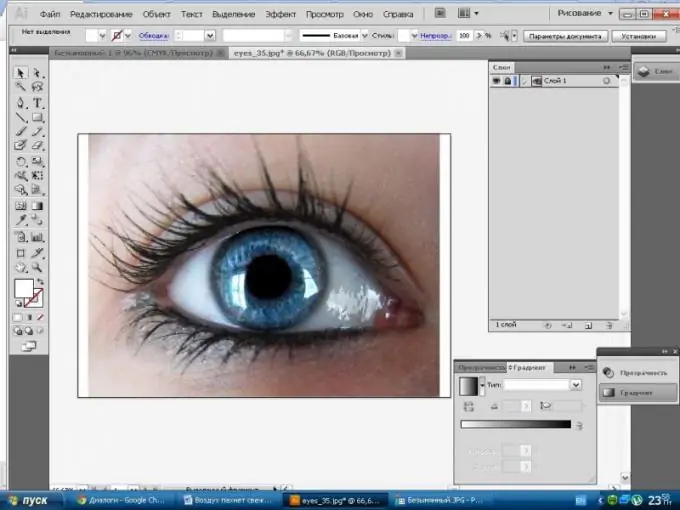
Addım 2
Yeni bir təbəqə yaradın və rəsm çəkməyə başlayın. Yeni bir fırça yaratmaq daha yaxşıdır, bunun üçün qələmlə uzanan bir üçbucaq çəkin və fırçalara köçürün (sənət fırçasını seçin).
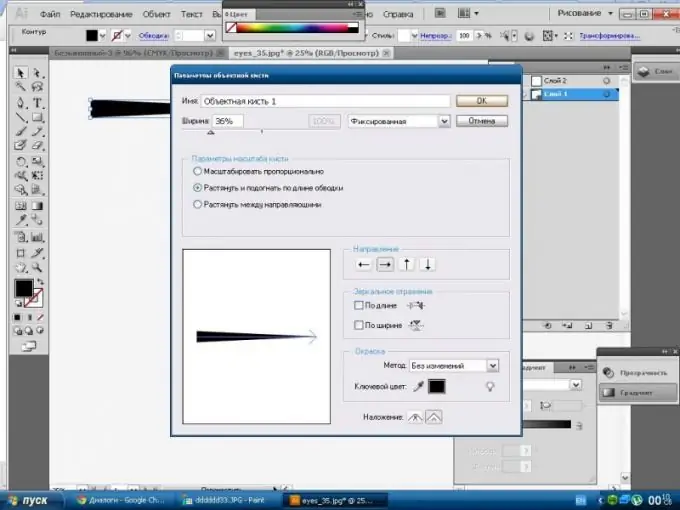
Addım 3
Fırça ilə yeni bir təbəqədə fotoşəkildə gördüyümüz hər şeyi çəkin, nə baş verdiyini görmək üçün vaxtaşırı fotonu görünməz hala gətirmək lazımdır.
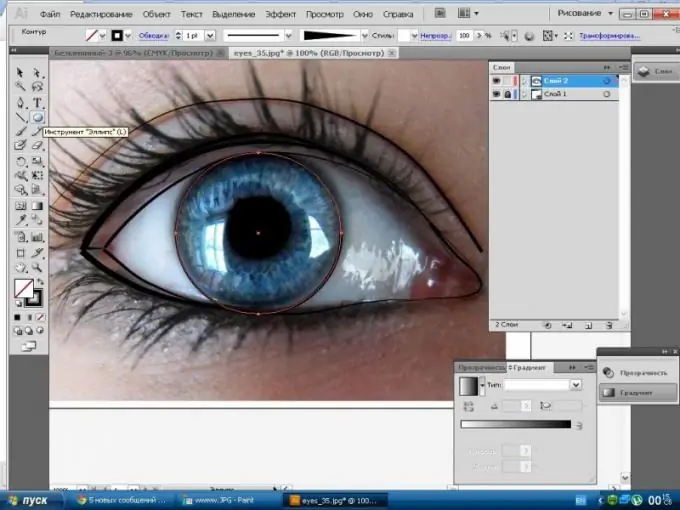
Addım 4
Sonra alət qutusundan qara bir vuruş və bir az şəffaf bir dolğu istifadə edərək (elips) və iris çəkin (qələm ilə).
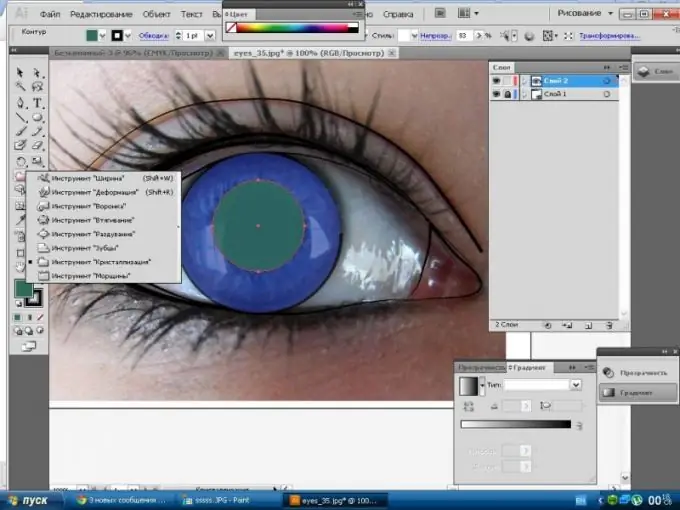
Addım 5
Sonra daha kiçik ölçülü və fərqli bir rəngə sahib yeni bir ellips çəkin və "kristallaşdır" alətindən istifadə edərək şəklini dəyişdirin. Eyni əməliyyatı kölgələri dəyişdirərək bir neçə dəfə edirik. Sonra şagirdi çəkirik.
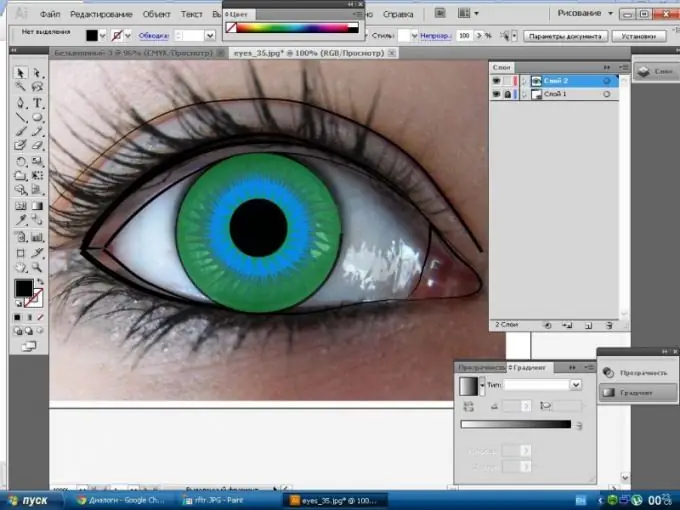
Addım 6
Fotonu görünməz hala gətiririk və bu vəziyyətdə kirpiklər üçün detallar əlavə edirik. Şəffaflığı 20% olan yeni bir təbəqədə (qələm) gözlər və göz bəbəyi ətrafında yüngül dəri tonu düzəldirik.
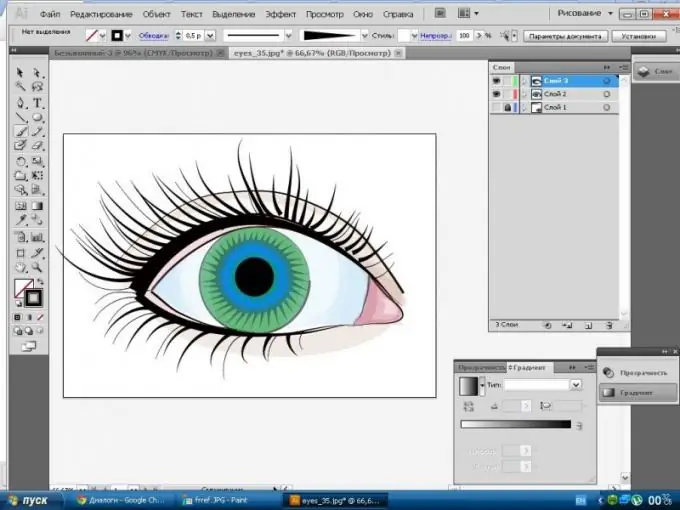
Addım 7
Son mərhələ. Həcmi artırmaq üçün vurğulayırıq. Fotoşəkildə şəkli təkrarlayaraq parıltı tətbiq etmək məsləhətdir, ancaq özbaşına edə bilərsiniz. İndi də göz hazırdır.






